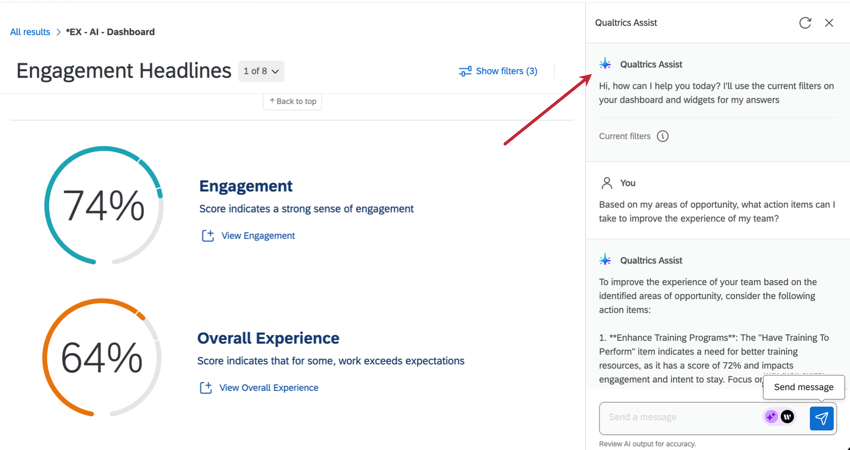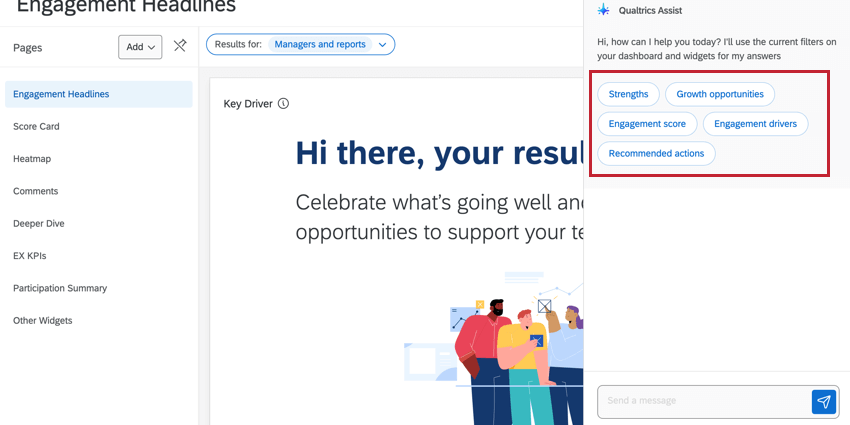Assistente Qualtrics (EX)
Informazioni sull’Assistente Qualtrics (EX)
L’Assistente Qualtrics è un assistente per la dashboard che utilizza l’intelligenza artificiale per guidare manager, analisti HR e leader aziendali in ogni fase dell’analisi dei risultati. Utilizzando questo strumento, è possibile accedere ai risultati in tempo reale dai dati EX, comprendere rapidamente le analisi qualitative e quantitative e ottenere risposte alle domande relative ai dati. L’Assistente Qualtrics può inoltre aiutarti a identificare le aree prioritarie e a sviluppare piani fruibili per migliorare le esperienze del tuo team. Con l’Assistente Qualtrics è possibile semplificare l’analisi dei dati, scoprire approfondimenti critici e prendere decisioni informate in modo più rapido.
Assistente Qualtrics è disponibile nelle seguenti lingue: Inglese, spagnolo, tedesco, francese e giapponese.
Abilitazione dell’Assistente Qualtrics (EX)
Per utilizzare questa funzione è necessario completare tutti i passaggi seguenti, in ordine:
- Il brand deve avere abilitato l’impostazione dell’Assistente Qualtrics per i Dashboard EX . Questa opzione deve essere attivata da un BRAND ADMINISTRATOR.
- L’account deve avere l’autorizzazione dell’utente Assistente Qualtrics per Dashboard EX abilitata. Questa opzione deve essere attivata da un BRAND ADMINISTRATOR.
Consiglio q: questa autorizzazione sarà abilitata per impostazione predefinita per i tipi di utentiPartecipanti, Brand Admins, Employee Insights Admin e EX Administrator. Per informazioni sulla modifica e la configurazione dei tipi di utente, vedere Creazione di un tipo di utente.
- Nelle impostazioni di Dashboard AI, attivare Assistente QUALTRrics. Vedere i passaggi indicati di seguito.
- Nella scheda Partecipanti, abilitare l’autorizzazione all’uso della dashboardAssistente Qualtrics per il ruolo del partecipante. Vedere i passaggi indicati di seguito.
Impostazioni AI di Dashboard
- Vai alla tua dashboard EX.
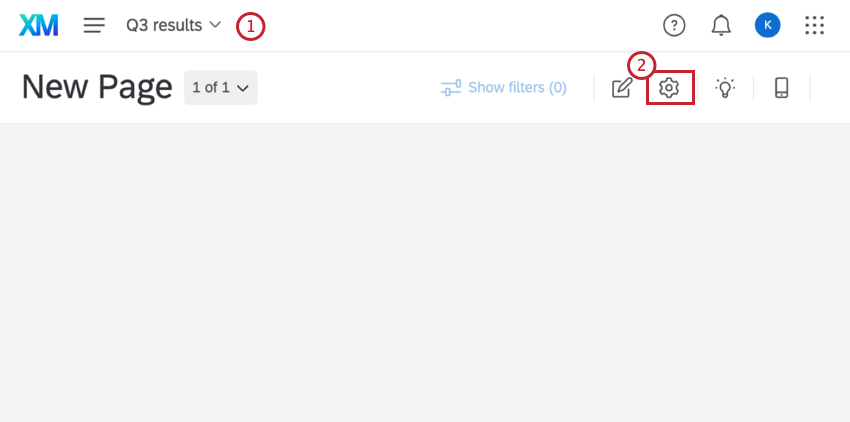
- Vai alle impostazioni della dashboard.
- Seleziona la sezione IA della Dashboard sulla sinistra.
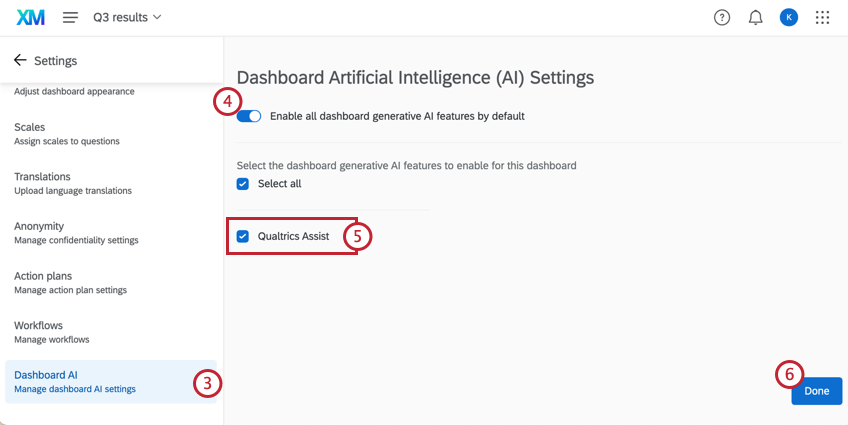
- Fai clic sullo switch accanto a Abilita tutte le funzioni di IA generativa della dashboard per impostazione predefinita per abilitare questa impostazione.
- Seleziona Assistente Qualtrics.
- Fai clic su Eseguito.
- Vai alla sezione Ruoli nella scheda Partecipanti del tuo progetto EX.
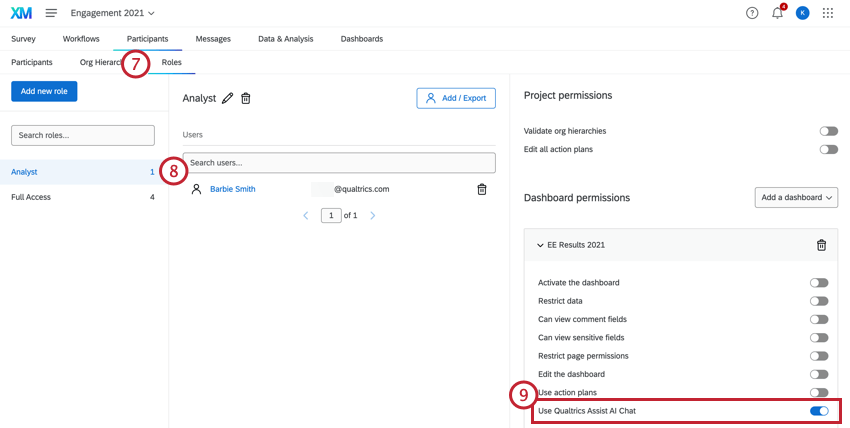
- Seleziona un ruolo o creane uno nuovo.
- In autorizzazioni della dashboard per la tua dashboard, attiva Utilizza chat IA dell’Assistente Qualtrics.
Dashboard EX: le migliori pratiche per l’Assistente Qualtrics (EX)
Quando costruisci la tua dashboard, alcuni widget presenteranno i risultati EX nella struttura migliore, e questo ti aiuterà a ottenere il massimo dall’Assistente Qualtrics. Consigliamo di includere questi widget in ogni punto della dashboard:
- Intestazioni coinvolgimento: il modo più solido e affidabile per identificare i punti di forza e le aree di opportunità principali tra i dati.
- Lista delle domande: fornisce i dati sui fattori principali per tutte le metriche dei risultati chiave.
- Scheda punteggi: mostra tutte le domande suddivise per categoria insieme ai dati di confronto critici. Questo consente all’Assistente Qualtrics di rispondere a domande sui punteggi di tendenza o sulle differenze nei benchmark.
- Heatmap: fornisce dati tra diversi gruppi demografici o organizzazioni. Questo aiuta a comprendere le prestazioni e altre analisi tra i gruppi di dipendenti.
- Ticker risposte: contiene tutte le risposte alle domande a commento aperto, e questo consente all’Assistente Qualtrics di identificare i temi principali e le citazioni nei dati qualitativi.
Utilizzo dell’Assistente Qualtrics (EX)
Quando usi una dashboard con l’Assistente Qualtrics abilitato, vedrai l’icona nell’angolo in basso a destra.
- Fai clic sull’icona dell’Assistente Qualtrics.
- Digita una domanda nella casella di testo sulla destra. In alternativa, seleziona un messaggio.
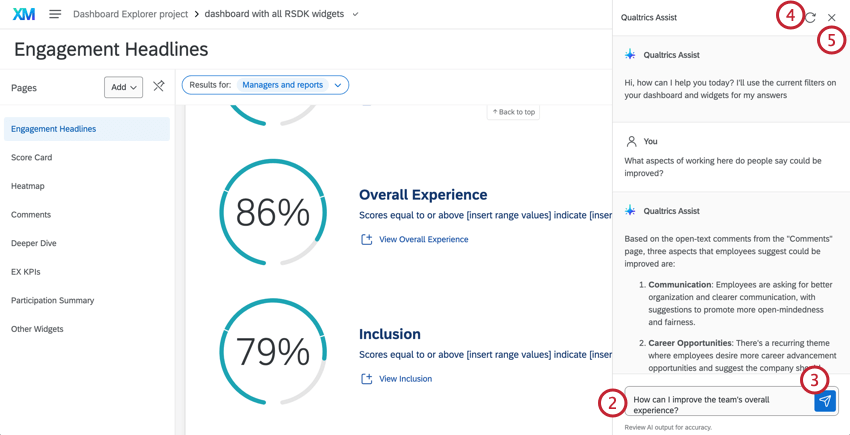 Consiglio Q: le informazioni a disposizione dell’Assistente Qualtrics dipendono dal filtri impostati nella dashboard e dalle autorizzazioni della dashboard del ruolo. Per assicurarti di poter effettuare una ricerca efficace, imposta i filtri prima di porre una domanda.
Consiglio Q: le informazioni a disposizione dell’Assistente Qualtrics dipendono dal filtri impostati nella dashboard e dalle autorizzazioni della dashboard del ruolo. Per assicurarti di poter effettuare una ricerca efficace, imposta i filtri prima di porre una domanda. - Fai clic sull’icona di invio.
Consiglio Q: a seconda del numero di persone che utilizzano l’Assistente Qualtrics, potrebbe essere necessario un minuto per ricevere una risposta.
- Per eliminare la conversazione e ricominciare, fai clic sull’icona di reimpostazione.
- Per chiudere la finestra dell’Assistente Qualtrics, fai clic sulla X nell’angolo in alto a destra.
MESSAGGI PREDEFINITI
Sono disponibili 5 messaggi predefiniti che è possibile utilizzare per analizzare i dati. Questi messaggi sono utili per la navigazione e l’esplorazione delle informazioni nella dashboard. Fai clic su un messaggio per iniziare.
- Punti di forza: offre aree di coinvolgimento con buone prestazioni.
- Vedere le opportunità: Esplora le aree di Engage con scarse performance e offre opportunità di miglioramento.
- Punteggio di coinvolgimento: fornisce un’analisi del punteggio di coinvolgimento del team.
- Fattori di coinvolgimento: fornisce i fattori principali di coinvolgimento.
- Azioni consigliate: fornisce 3 azioni suggerite che possono essere rivolte alle opportunità e migliorare il coinvolgimento.
DOMANDE DI ESEMPIO
Puoi porre all’Assistente Qualtrics qualsiasi domanda sui dati nella tua dashboard, ma le risposte dipenderanno dai tuoi dati e dalle tipologie di widget che hai configurato. Qui di seguito, alcuni esempi comuni di domande che è possibile porre:
- Riepiloga i risultati:
- “Quali sono i punti di forza del mio team?”
- “Forniscimi un riepilogo dei risultati del team”.
- “Quali sono gli argomenti più discussi dalle domande a commenti aperti?”
Consiglio Q: per ricevere approfondimenti sulle domande dei commenti aperti, si consiglia di configurare un widgetdi riepilogo dei commenti o di word cloud nella dashboard. - Fattori principali:
- “Come posso migliorare l’esperienza complessiva del team?”
Consiglio Q: per ricevere approfondimenti sui fattori principali, assicurati di avere le intestazioni coinvolgimento o i widget lista delle domande configurati nella tua dashboard.
- “Come posso migliorare l’esperienza complessiva del team?”
- Richiamo punteggio:
- “Come si sentono i membri del team in merito al loro manager?”
- “Con che livello di efficacia sta collaborando il team?”
- “Quale manager ha i punteggi più alti per l’Engage?”
- “Quali location hanno i punteggi più bassi per il BENESSERE?”
- Azioni consigliate:
- “In base alle mie aree di opportunità, quali elementi di azione posso adottare per migliorare l’esperienza del mio team?”
- Differenze demografiche
- “Quali sono i driver che presentano le maggiori differenze tra i dipendenti dell’ingegneria e quelli delle vendite?”
- “I punteggi di Engage variano di più in base alla sede o al reparto?”
Consiglio Q: per ottenere i migliori risultati, è bene che le domande siano specifiche, soprattutto quando si interrogano widget di grandi dimensioni come Heat Map. Specificate chiaramente la suddivisione, il gruppo e il tipo di punteggio (ad esempio, “più alto”, “più basso”, “superiore”, “inferiore”, “differenza tra”) per ricevere approfondimenti di alta qualità. Per un utile punto di partenza, provate a chiedere “calcola me” per guidare l’analisi.
Widget compatibili
Solo i dati provenienti da widget compatibili possono essere analizzati dall’Assistente Qualtrics:
- Widget fattori chiave
- Grafico a indicatore
- Grafico numerico
- Linea, barra orizzontale e barra verticale
- Grafico ad anelli/a torta
- Tabella
- Ticker risposte
- Word Cloud
- Tasso di risposte
- Riepilogo partecipazione
- Riepilogo coinvolgimento
- Scheda punteggi
- Heat map
Consiglio: Assistente Qualtrics può analizzare solo le prime 100 righe e colonne di un massimo di due suddivisioni per domanda nei widget Heat Map. Se il widget contiene più di 25 suddivisioni totali, solo le prime 25 sono supportate da Assistente Qualtrics.Consiglio q: Assistente Qualtrics può analizzare solo il gruppo di confronto selezionato nel widget Heat map.
- Lista delle domande
- Riepiloghi commenti
- Intestazioni coinvolgimento